Как оградить ребенка от плохих роликов на YouTube
На самый популярный в мире видеохостинг ежедневно загружают миллионы различных роликов. Некоторые из них могут содержать жестокие сцены или материалы, которые детям лучше не видеть.
Сервис имеет свою систему фильтрации и безопасный режим, которой подойдет для включения на детском компьютере, смартфоне или планшете.
Как включить безопасный режим YouTube на Mac
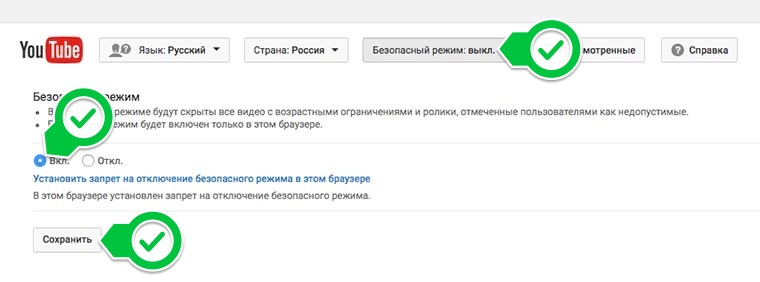
1. Открываем любую страниц YouTube в браузере, а авторизуемся в нужной учетной записи.
2. Прокручиваем страницу вниз и активируем переключатель Безопасный режим.
3. Ниже в открывшемся диалоге подтверждаем включение и нажимаем Сохранить.
Страница обновится и правила фильтрации вступят в силу.
Режим фильтрации будет привязан к конкретному аккаунту, а не к компьютеру или мобильному устройству. Чтобы на других подключенных к учётке девайсах смотреть видео без фильтрации, придется завести специальную запись для детей.
Как включить безопасный режим YouTube на iPhone
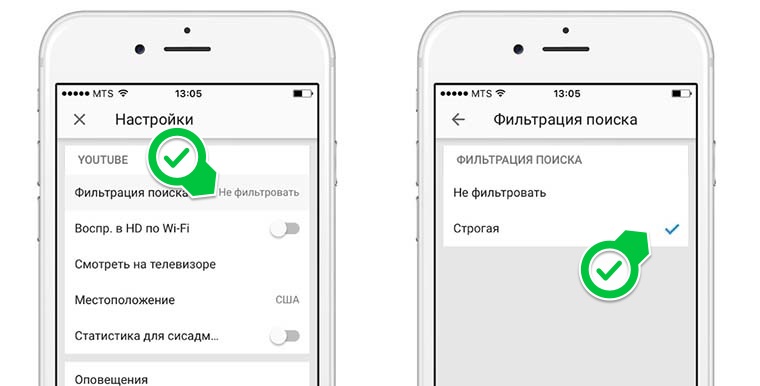
1. Запускаем приложение YouTube и авторизуемся.
2. Нажимаем на иконку учетной записи в правом верхнем углу.
3. Переходим в раздел Настройки — Фильтрация поиска.
4. Выбираем опцию Строгая.
Имейте ввиду, что данный режим на 100% не обезопасит детей от плохих роликов, ведь его работа основана на пользовательских отзывах и оценках.
Однако, после его включения большая часть видео с ненормативной лексикой, жестокими сценами, насилием и т.п. будут недоступны для просмотра.
Можно и вовсе скачать отдельное приложение YouTube Детям из App Store, чтобы наверняка отсеять контент для взрослых на мобильном устройстве.
Спасибо re: Store за полезную инструкцию!
